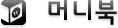

머니북 사용설명은 다운로드 할 수 있도록 되어 있습니다. 화면에서 보시기 어려우시면 다운로드해서 인쇄해 보실 수 있습니다.
[인증서 관리]
[계좌통합] 기능에 의해 은행이나 신용카드 등을 등록/조회할 때 필요한 입력이 필요한 정보는 2가지가 있습니다. 첫째는 [인증서]에 의한 방법이고 다른 하나는 아이디/비밀번호에 의한 방법 입니다.
[인증서]가 지금처럼 보편화되기 이전에는 주로 아이디/비밀번호를 이용하였지만 지금은 외환은행을 제외한 모든 은행이 [인증서]를 지원하고 있습니다. 머니북(MoneyBook)에서는 외환은행과 하나은행의 경우만 아이디/비밀번호를 이용하고 나머지 모든 은행에서 [인증서]를 통해 등록/조회를 하고 있습니다. (단, 기업계좌의 경우는 [빠른조회] 즉 계좌번호와 비밀번호에 의한 등록/조회만 지원을 합니다. 기업계좌는 신한은행과 씨티은행만 인증서를 이용합니다.)
그런데 [인증서]를 통해 접속을 하기 위해서는 [인증서]가 있어야 하고 또한 매번 인증서 로그인을 해 주어야 하는 불편이 있습니다.
이러한 불편을 덜어드리기 위해 머니북(MoneyBook)에서는 인증서를 미리 등록을 해 놓고 자동으로 로그인을 해 주는 기능을 만들었습니다. 따라서 매번 인증서를 선택하고 비밀번호를 입력해주는 불편을 겪지 않아도 됩니다.
다만 몇 가지 내용이 있는데
1. 인증서가 하드디스크에 있어야 합니다.
2. 인증서 접속 비밀번호에 대문자가 포함되지 않아야 합니다.
3. SC제일은행은 자동로그인이 되지 않습니다.
4. 우리은행의 경우 보안모듈의 상태에 따라 자동로그인이 되지 않을 수 있습니다. 이때는 설치되어 있는 보안모듈을 제거한 후에 다시 설치해서 사용할 수 있습니다.)
[들어가기]
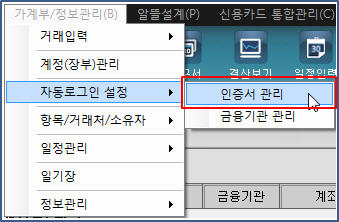
[화면에 대한 이해]
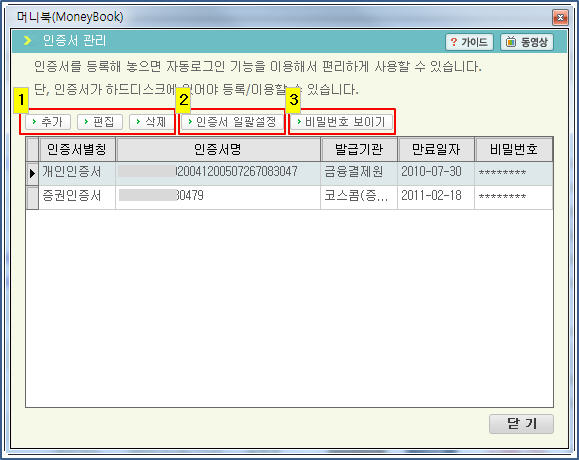
[1] 인증서를 [추가(Ctrl+n)], [편집(Ctrl+e)], [삭제(Ctrl+d)] 할 수 있는 버튼 입니다. 단축키를 이용할 수도 있습니다.
[2] 등록한 인증서를 접속할 수 있는 모든 은행 즉 인터넷뱅킹에 가입한 모든 은행에 대해 인증서를 일괄 설정할 수 있습니다. (별도 설명)
[3] *** 처리되어 보이지 않는 비밀번호를 보이게 하여 확인할 수 있습니다.
[인증서 추가]
[추가] 버튼에 의해 인증서를 [추가]할 수 있습니다.
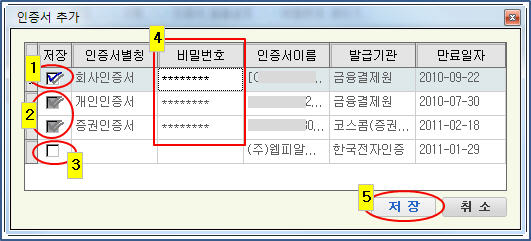
[1] 저장(추가)할 인증서를 체크(v) 합니다.
[2] 이미 저장한 인증서를 표시 합니다.
[3] 체크(v)를 제외하면 저장하지 않습니다.
[4] 비밀번호를 입력 합니다. 비밀번호에는 대문자가 포함되지 않아야 합니다. 원래 인증서 이용에서 지원하지 않는 것이 아니라 머니북(MoneyBook) 자동로그인 기능에서 프로그램 상 지원이 어려운 것이므로 이점은 양해를 바랍니다. 비밀번호를 입력하지 않으면 자동로그인을 할 수 없습니다. 입력하는 비밀번호는 서버에 저장되는 것이 아니라 사용자 컴퓨터에 저장되는 것이며 또한 암호화하여 저장되므로 유출이나 해킹 등을 걱정하시지 않아도 됩니다.
[5] 저장 버튼에 의해 저장을 합니다.
[인증서 편집]
[편집] 버튼에 의해 인증서를 변경하거나 비밀번호를 바꿀 수 있습니다. 이전 머니플랜에서는 인증서가 만료되어 갱신하였을 경우에 이용하는 모든 은행에 대해 매번 인증서를 새로 등록을 해 주어야 했는데 머니북(MoneyBook)에서는 인증서만 변경해주면 연결되어 있는 모든 은행에 그대로 적용이 되기 때문에 매우 편리 합니다.

[1] 변경하는 즉 이용할 인증서를 선택 합니다.
[2] 인증서 비밀번호를 입력 합니다.
[3] 저장 버튼에 의해 저장을 합니다.
[인증서 삭제]]
등록되어 있는 인증서를 삭제 합니다. 인증서를 삭제하면 연결되어 있는 모든 금융기관의 자동로그인이 해제 됩니다. 인증서를 삭제한다고 해서 조회가 되지 않는 것은 아닙니다. 매번 인증서를 선택하고 비밀번호를 입력해주어야 하는 불편이 따를 뿐 입니다.
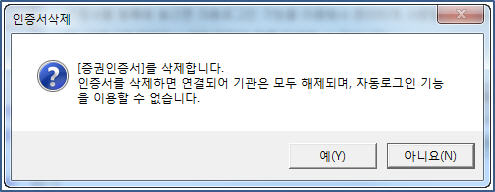
[인증서 일괄설정]
인증서를 등록했다고 해서 자동로그인이 되는 것은 아닙니다. 등록한 인증서를 어떤 은행에 사용할 것인가를 설정해 주어야 합니다. 인증서도 여러 개일 수 있고 인증서의 소유자도 여럿일 수 있기 때문입니다. 어떤 인증서를 누구 소유의 은행에 자동로그인을 할 것인지를 결정해 주는 것입니다. 머니북(MoneyBook)에서는 설정을 일괄적으로 할 수 있는 편리한 기능을 만들어 두었습니다.
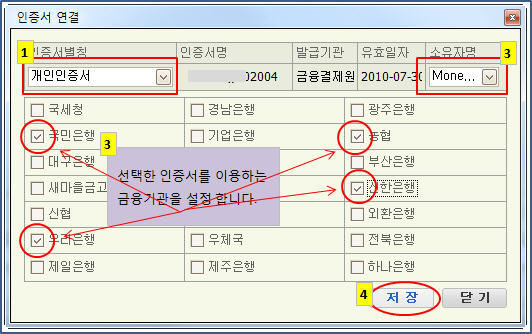
[1] 등록한 인증서를 선택 합니다.
[2] 인증서 소유자를 선택 합니다.
[3] 선택한 인증서를 이용할 은행을 모두 선택 합니다. 단, 제일은행은 자동로그인이 되지 않으므로 선택의 의미가 없고 외환은행과 하나은행은 인증서를 이용하지 않으므로 선택의 의미가 없습니다. 또한 소유자가 기업일 경우에는 신한은행과 씨티은행만 유효 합니다.
[4] 저장 버튼에 의해 저장을 합니다.
[비밀번호 보이기]
비밀번호는 *** 처리가 되어 보이지 않습니다. 그렇지만 비밀번호를 확인해야 할 때가 있을 수 있습니다. 제대로 입력되었는지 확인하고자 할 경우 같은 것이지요. 그런 경우를 대비하여 입력한 비밀번호를 확인하는 기능을 만들어 두었습니다. 물론 본인 확인을 거쳐야 보여지게 됩니다.
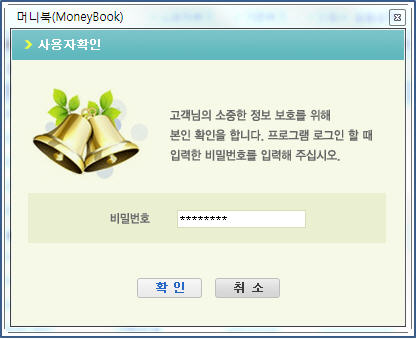
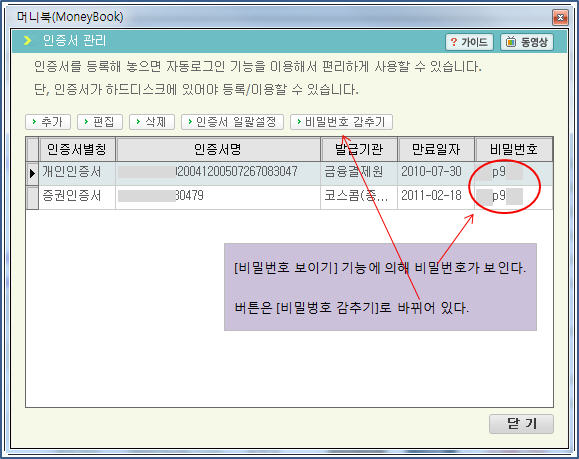
<참고>
간혹 인증서를 [추가] 하는 과정에서 인증서가 하드디스크에 있음에도 불구하고 못 불러오고 오류가 발생하는 경우가 있습니다.
다음의 보안모듈을 클릭해서 설치하신 다음에 하시면 될 것 입니다.
INISafeWeb 6.0